Connecter automatiquement votre instance SQL Server à Azure Arc
S'applique à : SQL Server
Cet article explique comment connecter votre instance SQL Server à Azure Arc.
Avertissement
Si vous exécutez des machines virtuelles SQL Server dans un cloud privé Azure VMware Solution (AVS), suivez les étapes décrites dans Déployer Azure VMware Solution avec Arc pour l’activer.
Il s’agit du seul mécanisme de déploiement qui vous offre une expérience entièrement intégrée avec les fonctionnalités Arc dans le cloud privé AVS.
Avant de continuer, suivez les indications fournies dans l’article Prérequis.
Étapes
- Intégrez le serveur à Azure Arc
- Parientez environ 10 minutes.
- Vérification de vos ressources SQL Server activées par Azure Arc
Intégrez le serveur à Azure Arc
Pour connecter votre instance SQL Server à Azure, consultez Options de déploiement de l’agent Azure Connected Machine.
Remarque
Si votre serveur est déjà connecté à Azure, mais que l’extension Azure pour SQL Server n’est pas déployée automatiquement selon les méthodes décrites ci-dessus, passez à Autres options de déploiement pour SQL Server activé par Azure Arc pour connecter SQL Server à Azure.
Azure Arc installe automatiquement l’extension Azure pour SQL Server du moment que SQL Server est installé sur un serveur connecté à Azure Arc. Toutes les ressources d’instance SQL Server sont créées automatiquement dans Azure. Ils fournissent une plate-forme de gestion centralisée pour toutes vos instances SQL Server.
Pour plus d’informations, consultez Déploiement automatique de l’extension Azure pour SQL Server.
Vérification de vos ressources
Dans le portail Azur, accédez à Azure Arc > SQL Server et ouvrez la nouvelle ressource SQL Server activée par Azure Arc inscrite afin de la valider.
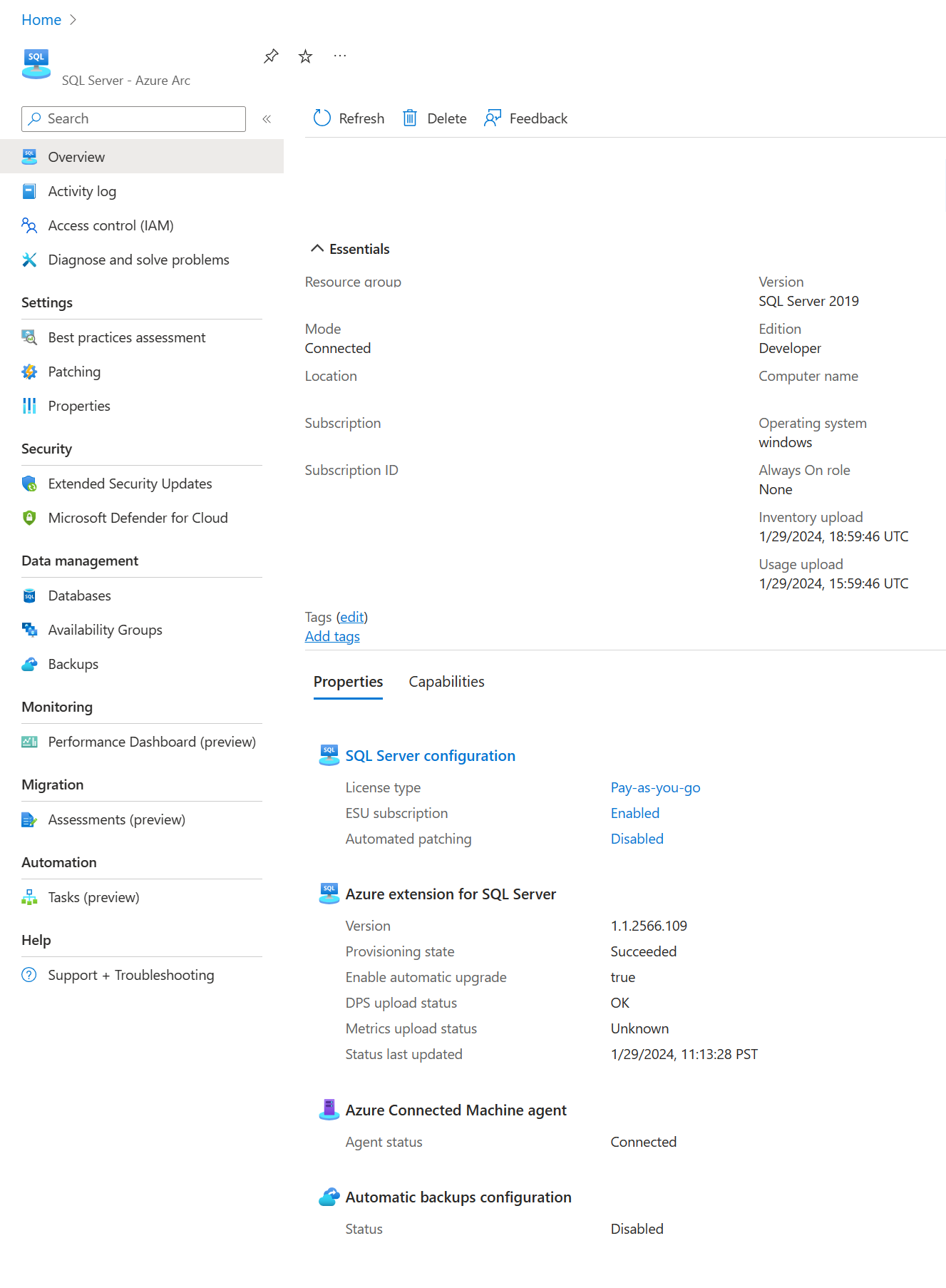
Notes
Après avoir connecté le serveur à Arc, vous devez attendre 10 minutes avant que l’extension Azure pour SQL Server soit déployée et que la ressource SQL Server avec Arc soit créée.
Si la ressource SQL Server avec Arc n’apparaît pas dans le même groupe de ressources que le serveur Arc, suivez le guide Extension Azure pour SQL Server pour résoudre le problème.
Utilisez cette page dans le portail pour passer en revue les informations actuelles sur un serveur SQL Server activé par Azure Arc. Par exemple :
- La dernière fois que les données d’utilisation sont chargées sur Azure
- Version extension Azure pour SQL Server
- État de provisionnement
- État de mise à niveau automatique
- La dernière fois que l’inventaire a été signalé
Évaluer sur une machine virtuelle Azure
Normalement, vous n’utilisez pas SQL Server activé par Azure Arc sur une machine virtuelle Azure. Cependant, vous pouvez utiliser une machine virtuelle Azure SQL pour évaluer SQL Server activé par Arc sur une machine virtuelle Azure.
Pour tester SQL Server activé par Arc sur une machine virtuelle Azure, suivez les étapes décrites sur Évaluer les serveurs activés par Arc sur une machine virtuelle Azure. Pour l’image de machine virtuelle Azure, utilisez une image de machine virtuelle Azure SQL disponible.